 Driver e software per sistemi operativi: Windows 11, Windows 10, Windows 8, Windows 8.1, Windows 7 / Mac OS
Driver e software per sistemi operativi: Windows 11, Windows 10, Windows 8, Windows 8.1, Windows 7 / Mac OS
GAOMON PD1610
Si tratta di un pacchetto software per l’utilizzo di tutte le funzioni del dispositivo.
|
Software per sistemi operativi Windows
|
|
Software per sistemi operativi MAC
|
|
GAOMON PD1610
|
Come scaricare i file che si trovano su Google Drive:
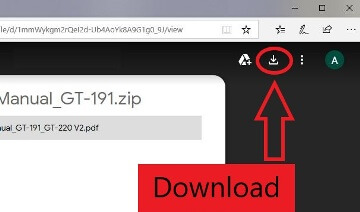
GAOMON PD1610
 Scarica e installa il software. Al termine dell’installazione, è possibile trovare l’icona del driver nell’area della barra delle applicazioni, il che significa che il driver è stato installato correttamente; quando colleghi il tablet al computer, l’icona cambierà colore, il che significa che il driver ha già riconosciuto il tablet e puoi iniziare a usarlo ora. Avviso: 1. Prima dell’installazione, è necessario disinstallare altri driver di prodotti simili, incluso il vecchio driver del prodotto GAOMON. 2. Prima dell’installazione, chiudere tutto il software grafico e il software antivirus per evitare errori non necessari.
Scarica e installa il software. Al termine dell’installazione, è possibile trovare l’icona del driver nell’area della barra delle applicazioni, il che significa che il driver è stato installato correttamente; quando colleghi il tablet al computer, l’icona cambierà colore, il che significa che il driver ha già riconosciuto il tablet e puoi iniziare a usarlo ora. Avviso: 1. Prima dell’installazione, è necessario disinstallare altri driver di prodotti simili, incluso il vecchio driver del prodotto GAOMON. 2. Prima dell’installazione, chiudere tutto il software grafico e il software antivirus per evitare errori non necessari.
Come aggiornare il firmware del tablet GAOMON (Windows)
Per fornire migliori prestazioni del tablet e migliorare la tua esperienza di utilizzo. Alcuni dispositivi attualmente sono compatibili solo con Windows o Mac OS, dopo aver aggiornato il firmware, potresti farlo funzionare anche con Chrome o Android.
![]()
Scarica lo ‘Strumento di aggiornamento del firmware’ (versione Windows)
Fare doppio clic sul pacchetto di installazione scaricato. Fai clic su ‘Installa ora’ nella pagina a comparsa. Quindi un software ‘Gaomon Firmware’ apparirà sul desktop, fai doppio clic su questa app. Se la pagina ‘Nessun dispositivo rilevato’ viene visualizzata come, assicurati che il tuo dispositivo sia collegato correttamente.
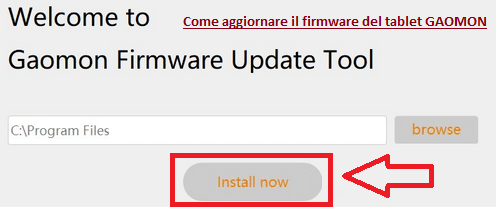
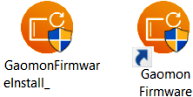 Dopo aver collegato i tablet GAOMON al computer, il firmware identificherà automaticamente il modello del prodotto, la versione corrente del firmware e verificherà la disponibilità di aggiornamenti del firmware. Se non sono disponibili aggiornamenti, la pagina del software richiederà ‘Nessun aggiornamento disponibile’. Se è disponibile un aggiornamento, nella pagina del software verrà visualizzato il pulsante ‘Aggiorna’.
Dopo aver collegato i tablet GAOMON al computer, il firmware identificherà automaticamente il modello del prodotto, la versione corrente del firmware e verificherà la disponibilità di aggiornamenti del firmware. Se non sono disponibili aggiornamenti, la pagina del software richiederà ‘Nessun aggiornamento disponibile’. Se è disponibile un aggiornamento, nella pagina del software verrà visualizzato il pulsante ‘Aggiorna’.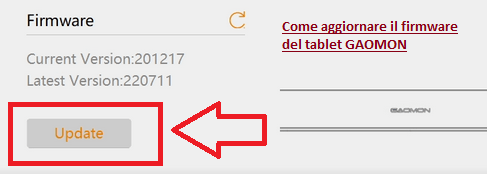 Fare clic sul pulsante ‘Aggiorna’ e seguire le istruzioni sulla pagina per completare l’aggiornamento del firmware (alcuni modelli devono ricollegare il dispositivo mentre si preme il tasto di scelta rapida). Dopo che il firmware è stato scritto, è necessario ricollegare il cavo USB per usarlo. Una volta ricollegato correttamente il dispositivo, il software inizierà automaticamente a scrivere il firmware.
Fare clic sul pulsante ‘Aggiorna’ e seguire le istruzioni sulla pagina per completare l’aggiornamento del firmware (alcuni modelli devono ricollegare il dispositivo mentre si preme il tasto di scelta rapida). Dopo che il firmware è stato scritto, è necessario ricollegare il cavo USB per usarlo. Una volta ricollegato correttamente il dispositivo, il software inizierà automaticamente a scrivere il firmware.
Ultimo aggiornamento il Febbraio 22, 2023 da admin




Lascia un commento